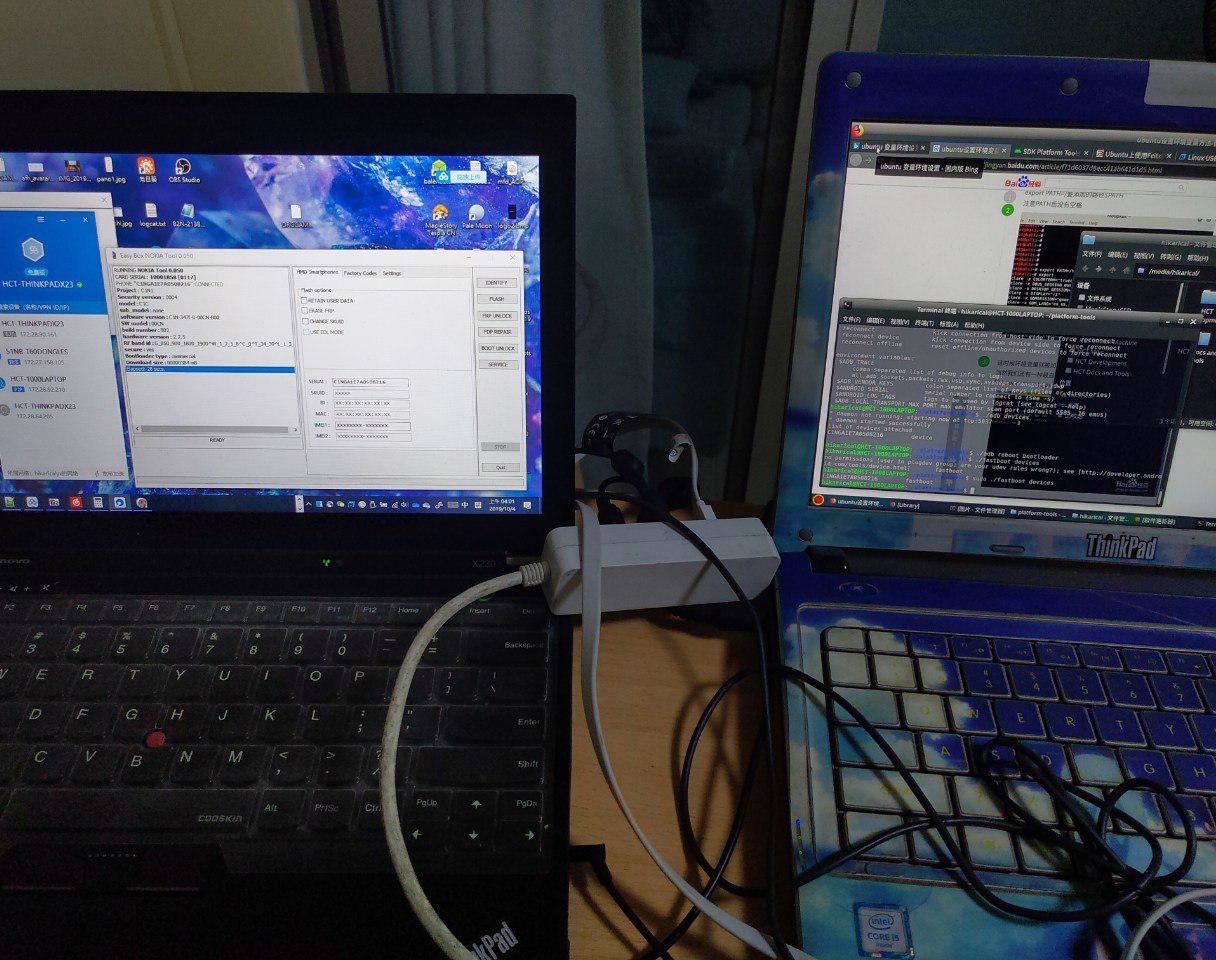我们知道很多开发者和极客玩家喜欢日常使用 Linux 发行版,且不愿意为接受此服务安装 Windows 操作系统。
因此,我们特别提供 macOS / Linux 的反向远程刷机服务。所谓反向远程刷机服务,就是将你对 Android 手机的 USB 连接转发到我的电脑上,让我来给你完成刷机。但是,刷机的范围有了很大限制:我们无法提供整包刷机服务,且无法提供Nokia X7/8.1/9 PureView的刷机服务。因为带宽有限,真的要整包刷的话可能要花上好几个小时。但至少解锁Bootloader是允许的。
要做到这一点,您需要安装 USB 共享服务器应用——我们这里使用的是 VirtualHere USB Server,以及国内的VPN组网应用——我们这里用的是蒲公英VPN。
第一步:安装蒲公英VPN
如果您对这款中国公司开发的VPN客户端的安全性表示怀疑,请停止下载使用!但这么一来我们也无法为您提供服务。
我们知道很多人,包括一些中国用户都十分介意中国公司开发的应用。您可以选择在刷机任务完成后卸载此客户端。
遗憾的是,蒲公英VPN暂时仅支持红帽系(Red Hat/CentOS/Fedora)、Debian系(Debian/Ubuntu/Deepin等)的Linux发行版,对于Arch系(Arch Linux/Manjaro),我们正在咨询Oray。
对于macOS用户来讲就简单多了,您可以直接从mac App Store下载,或者从厂商那里获得 dmg 本地安装。
第二步:部署 VirtualHere USB 服务器
VirtualHere Linux USB 服务器可在这里下载。注意,请自行选择您的处理器架构,一般情况下的64位Linux发行版请选择AMD64架构。树莓派用户请不要下载后面提供的树莓派优化版,而是ARM(Raspberry Pi 0/1/2)或ARM64(Raspberry Pi 3/4以及将来可能的后续机种)通用版。
下载完之后,请切换到您下载的位置,例如您下载到了您的用户目录里,并在终端执行以下命令:
~ $ chmod +x ./vhusbdx86_64
~ $ sudo ./vhusbdx86_64 -b
macOS 的情况下就简单多了,VirtualHere macOS USB 服务器可在这里下载,您甚至无需了解如何使用终端。
第三步:登录蒲公英 VPN
我会给您一组随机分配的VPN ID和密码,请登录上去。
macOS 的登录方法略,Linux 发行版的登录方法是:
~ $ sudo pgyvpn
然后,它会要求您输入用户名和密码,请将我给您的VPN ID输入进去即可,最后输入 9 将蒲公英 VPN 置于后台。
第四步:将手机打开 USB 调试连接电脑,并且允许我的 USB 调试授权,且让我做一次预测试
这个就不说了……